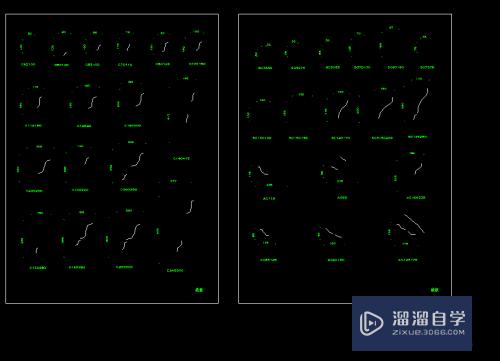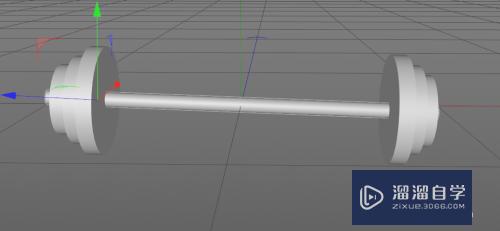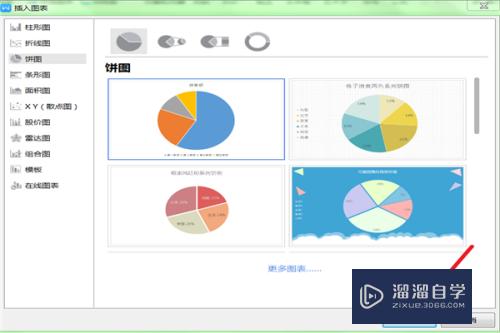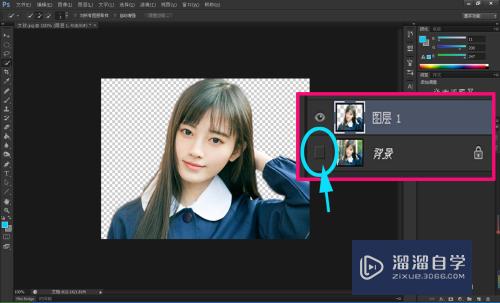CAD2010怎么快速选择删除直线(cad怎么选择性删除直线)优质
CAD是我们工作当中重要的作图软件。日常在设计图纸时。经常会使用到直线来画。或者使用直线来当辅助线。之后不需要再删除。那么CAD2010怎么快速选择删除直线呢?小渲来分享一个技巧。简单又快捷。
工具/软件
硬件型号:华为笔记本电脑MateBook 14s
系统版本:Windows7
所需软件:CAD 2010
方法/步骤
第1步
1:首先我们打开cad2010软件。打开软件以后再把需要加工的图形文件打开删除多余的直线。图形打开以后点击cad2010软件上面的特性按钮。
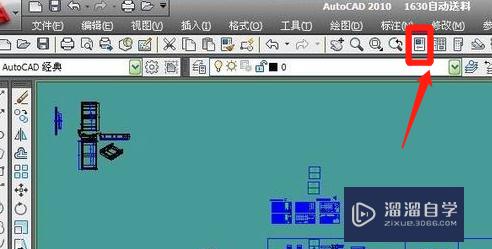
第2步
2:点击特性按钮以后。出现特性窗口。然后找到特性窗口右上角的快速选择按钮。并用鼠标点击快速选择按钮。

第3步
3:然后点击下拉快速选择窗口上的对象类型。选择直线。选择好对象类型以后。在快速选择窗口下面的特性栏里面出现关于直线的特性。选在特性里面选择颜色。
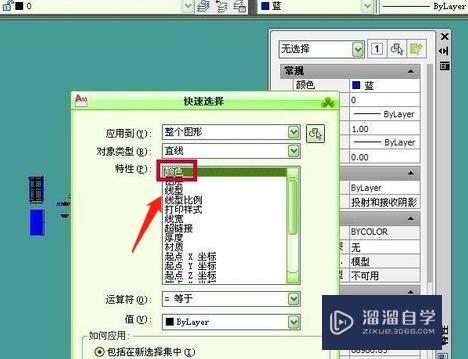
第4步
4:选择如何应用栏里面的包括在新选择集中选项。点击窗口下面的确定按钮。就会看到图形里面需要选择的直线全部被快速的选中。选中需要删除的直线以后。点击删除就可以。

以上关于“CAD2010怎么快速选择删除直线(cad怎么选择性删除直线)”的内容小渲今天就介绍到这里。希望这篇文章能够帮助到小伙伴们解决问题。如果觉得教程不详细的话。可以在本站搜索相关的教程学习哦!
更多精选教程文章推荐
以上是由资深渲染大师 小渲 整理编辑的,如果觉得对你有帮助,可以收藏或分享给身边的人
本文标题:CAD2010怎么快速选择删除直线(cad怎么选择性删除直线)
本文地址:http://www.hszkedu.com/58508.html ,转载请注明来源:云渲染教程网
友情提示:本站内容均为网友发布,并不代表本站立场,如果本站的信息无意侵犯了您的版权,请联系我们及时处理,分享目的仅供大家学习与参考,不代表云渲染农场的立场!
本文地址:http://www.hszkedu.com/58508.html ,转载请注明来源:云渲染教程网
友情提示:本站内容均为网友发布,并不代表本站立场,如果本站的信息无意侵犯了您的版权,请联系我们及时处理,分享目的仅供大家学习与参考,不代表云渲染农场的立场!